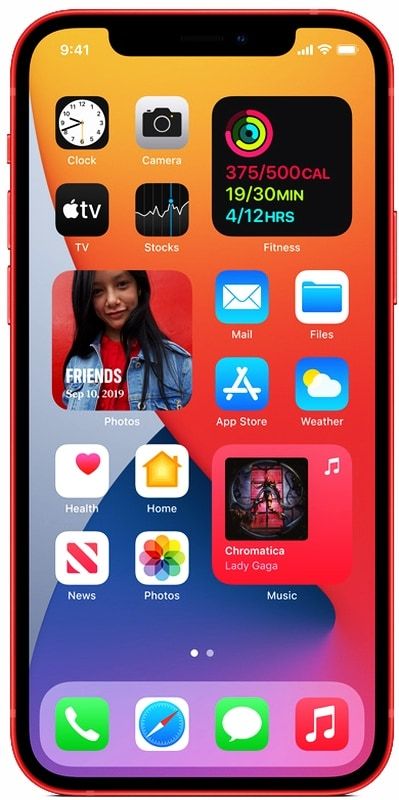MacBookからiPhoneにWiFiを共有する方法
MacBookからiPhoneにWiFiを共有しようとしたことがありますか? iOSデバイスは、WiFi接続を他のデバイス(デスクトップやモバイルなど)と簡単に共有できます。ホットスポットを有効にするだけです。インターネット接続を共有したり、データプランを共有したりできます。設定アプリの小さなトグルをクリックするだけです。次に、MacBookからiPhoneにWifiを共有します。ただし、ホットスポット機能をオンにすることと同じではありません。これがあなたがしたいことです。
MacBookからiPhoneへのWiFiの共有
WiFi接続はケーブルを使用して共有されるため、作業する場合は、USB /データケーブルを使用するだけです。 A マックブック ワイヤレスネットワークに接続できず、他のデバイスがワイヤレスネットワークカードに接続できるようにすることもできません。
Macの場合
設定アプリを開いて、設定の共有グループに移動するだけです。左側の列で「コンテンツキャッシュ」を探してオンにします。起動するまでに数時間かかります。オンになったら、同じ画面で[インターネット接続]を選択します。
iPhoneの場合
iPhoneを再起動します。オフにする必要があります。
- ホームボタン付きのiPhoneを持っているときに、サイドボタンを押し続けると、スライドしてオフにするスイッチが表示されます。
- ホームボタンのないiPhoneをお持ちの場合は、サイドボタンを押し続けるか、[音量を上げる]ボタンと[音量を下げる]ボタンを同時に押し続けて、[スライドして電源を切る]スイッチを表示します。
- お使いのiPhoneモデルではなく、iOS 12以前を実行している場合は、設定アプリに移動して[一般]に移動します。最後に移動して、[シャットダウン]をクリックします。
次に、iPhoneを有効にする必要があります。データケーブルを使用してiPhoneをMacに接続するだけです。また、自動的に電源が入ります。 WiFiやモバイルデータをオンにしているときに、必要に応じて無効にすることができます。 iPhoneはMacBookからのWiFi接続を使用します。また、iPhoneが接続の使用を開始するまでには時間がかかりますが、5分以上かかることはありません。
使用可能なUSBポートがある場合は、追加のiOSデバイスをMacに接続できます。 iPhone(またはiPad)のロックが解除されていることを忘れないでください。プロンプトが表示されたら、デバイスが接続されているMacを信頼することを選択します。
iPhoneは、すでに接続されているすべてのWiFiネットワークにも優先順位を提供するため、ワイヤレスネットワークを使用したくない場合は、Wifiを無効にするだけです。
結論:
MacBookからiPhoneへのWiFiの共有についてはすべてここにあります。この記事は役に立ちましたか?さらに質問や質問がある場合は、以下のコメントセクションでusbに知らせてください。また、私たちとあなたの考えを共有することを忘れないでください。
また読む: